原图的起始效果是连图片中的牛都看不清楚,经过我们的这几步处理,已经能够清晰地看到牛了,而看起来还会有一种别样的感觉,不过效果图被我压缩得有一点点失真了,非常抱歉!


打开这张较暗的图片,然后点击图层面板下方的“创建新的填充或调整图层”,选择创建色阶调整层,把图片从黑暗中调到天亮。

选择渐变工具,把前景和背景设为黑色和白色,然后用前景到背景的模式在中间位置从上往下拉出一条短的渐变,这样天空又恢复到了阴暗效果。
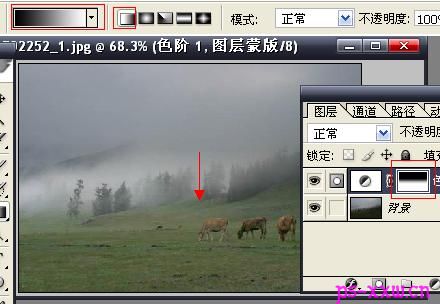
接着选择画笔工具,在蒙版模式下用黑色画笔在草地上涂黑一点,在涂的时候要随时调整画笔的大小和不透明度,硬度要调小一点。

创建色相/饱和度调整图层,把绿色、黄色、全图通道下的饱和度各设为+30。
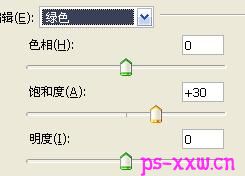
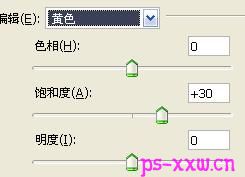
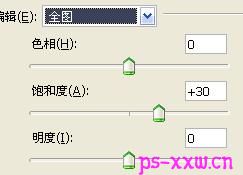
分别创建两个调整图层来调节地面反差效果和云彩的反差效果。
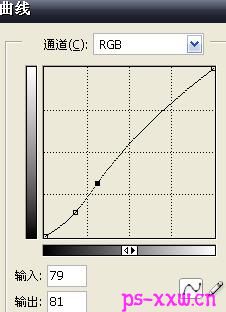
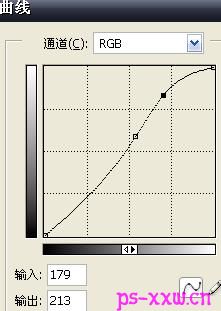
经过上面的几步处理,这张图片就这样完工啦!